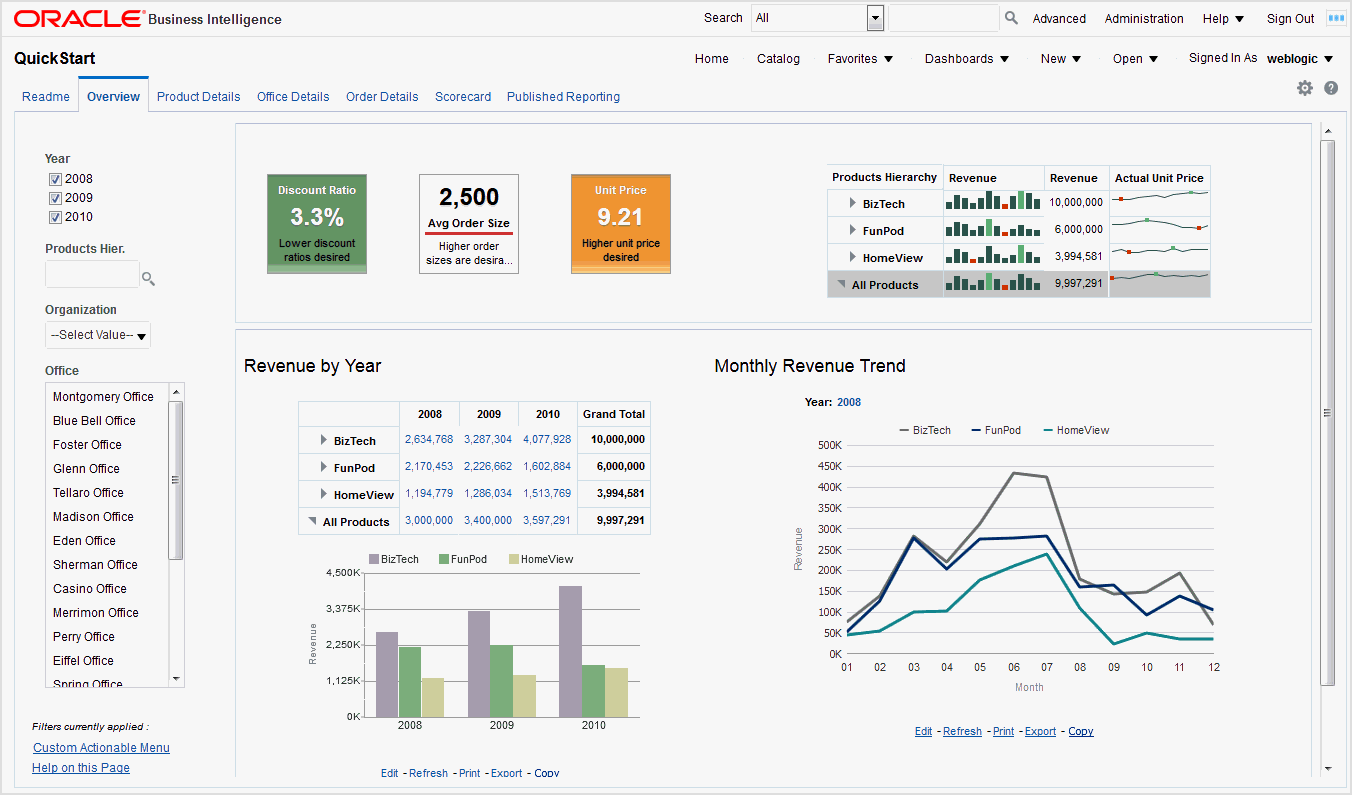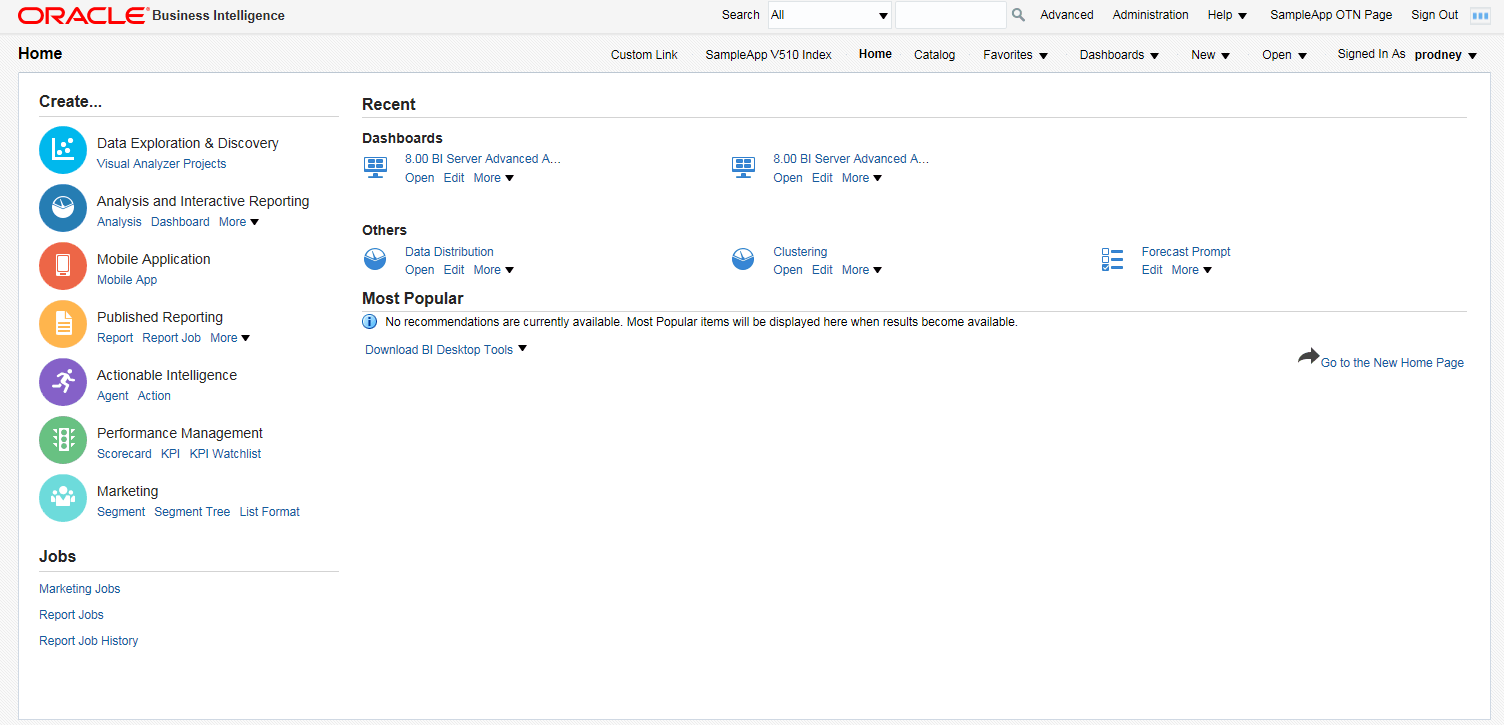1 Inleiding op Business Intelligence Enterprise Edition
Onderwerpen
Dit hoofdstuk bevat de volgende secties:
Introductie tot Oracle BI Enterprise Edition
Oracle BI Enterprise Edition is een krachtig programma voor het analyseren en presenteren van gegevens.
Oracle BI Enterprise Edition (soms Oracle Business Intelligence genoemd) omvat een heel scala aan Business Intelligence functies waarmee u het volgende kunt doen:
-
actuele gegevens van uw organisatie verzamelen
-
gegevens op overzichtelijke wijze weergeven (bijvoorbeeld in tabellen en grafieken)
-
gegevens tijdig aanleveren aan de werknemers in uw organisatie
Dankzij deze functies kunnen de mensen in uw organisatie beter beslissingen nemen, actie ondernemen op basis van feiten en efficiëntere bedrijfsprocessen implementeren.
In de afbeelding ziet u een gedeelte van een voorbeelddashboard waarin organisatiegegevens overzichtelijk zijn weergegeven (in tegels, tabellen, grafieken, enzovoort).
In Oracle BI Enterprise Edition kunt u werken met het volgende:
-
Analysen: dit gebied van Oracle BI EE wordt ook wel 'Antwoorden' genoemd. Analysen zijn zoekvragen met betrekking tot gegevens van een organisatie die antwoorden bieden op bedrijfsvragen. Analysen bieden u de mogelijkheid gegevens te bekijken en ermee te werken door deze op overzichtelijke wijze weer te geven (bijvoorbeeld in tabellen en grafieken). U kunt de resultaten van analysen opslaan, ordenen en delen.
Mogelijk heeft uw organisatie ook vooraf ontworpen analysen voor uw bedrijfstak aangeschaft. U kunt deze analysen ook aanpassen aan de gegevensbehoeften van uw bedrijf.
Zie Analysen maken.
-
Dashboards: dit gebied van Oracle BI EE wordt ook wel 'Interactieve dashboards' genoemd. Dashboards omvatten gepersonaliseerde weergaven van bedrijfsgegevens en externe gegevens. Een dashboard bestaat uit een of meer pagina's met inhoud, zoals analysen, koppelingen naar websites, Oracle BI Publisher rapporten, enzovoort. Met behulp van dashboards kunt u eindgebruikers toegang geven tot analysegegevens.
Mogelijk heeft uw organisatie ook vooraf geconfigureerde dashboards met kant-en-klare analysen voor uw bedrijfstak aangeschaft.
-
Filters, selectiestappen en prompts: met filters, selectiestappen en prompts kunt u beperken of opgeven welke gegevens in dashboards en analysen worden weergegeven.
Zie Gegevens filteren en selecteren voor analysen en Prompts gebruiken in dashboards en analysen.
-
Agenten: dit gebied van Oracle BI EE wordt ook wel 'Delivers' genoemd. Met agenten kunt u bedrijfsprocessen automatiseren. U kunt agenten gebruiken voor event-gestuurde waarschuwingen, geplande publicatie van inhoud en voorwaardelijke uitvoering van event-gestuurde acties. U kunt agenten plannen en ze activeren door middel van een specifieke voorwaarde, zodat u gebruikers tijdig kunt voorzien van informatie.
Zie Inhoud bezorgen.
-
Voorwaarden: voorwaarden zijn objecten die één Boole-waarde retourneren na evaluatie van een analyse of een prestatiekengetal. U gebruikt voorwaarden om te bepalen of iets gedaan moet worden, bijvoorbeeld of de inhoud van een agent moet worden bezorgd.
-
Acties: met acties beschikt u over functionaliteit om naar gerelateerde inhoud te navigeren of bewerkingen, functies of processen in externe systemen aan te roepen. U kunt acties opnemen in diverse objecten, zoals analysen en dashboardpagina's. Zo kunnen gebruikers op de juiste wijze actie ondernemen op basis van het zakelijke inzicht dat zij door de ontvangen gegevens hebben gekregen.
Zie Werken met acties.
-
Scorecards: (dit gebied van Oracle BI EE heet Oracle Scorecard and Strategy Management). Met scorecards kunt u modellen maken van de doelstellingen en initiatieven van uw bedrijfsstrategie, de prestaties van die modellen evalueren door het toewijzen van prestatiekengetallen, en de algehele prestaties bepalen en weergeven.
Zie Scorecards.
-
Andere producten: Oracle BI EE werkt op verschillende manieren samen met andere producten. Met Oracle Hyperion Smart View voor Office kunt u bijvoorbeeld analysen van Oracle BI EE openen en uitvoeren in uw Microsoft Office applicaties (Excel, Word en PowerPoint).
Zie Hoe heeft Oracle BI EE interactie met andere producten?.
Opmerking:
Deze gebieden van Oracle BI EE ('Analysen', 'Agenten', 'Dashboards', enzovoort) worden soms Presentation Services genoemd.Waar sla ik Oracle BI EE objecten op en beheer ik deze?
U gebruikt de Oracle BI presentatiecatalogus om de objecten, zoals analysen, dashboards en prestatiekengetallen, op te slaan die u en andere gebruikers maken met behulp van Oracle BI EE.
Gebruikers hebben hun eigen persoonlijke map ('Mijn mappen') waarin zij de door hen gemaakte objecten kunnen opslaan. U kunt de objecten in een persoonlijke map openen en gegevens in die map opslaan. Gebruikers kunnen submappen toevoegen aan hun persoonlijke mappen om hun inhoud te organiseren op de manier die het meest logisch voor hen is.
U kunt ook objecten opslaan in gedeelde mappen waarin andere gebruikers of groepen toegang hebben tot de objecten. Op basis van een combinatie van beveiliging van bedrijfslogica, beveiliging van catalogusobjecten en beveiliging op gegevensniveau wordt bepaald wie gegevens en objecten mag bekijken, objecten mag bewerken en objecten uit de catalogus mag verwijderen. De structuur van gedeelde mappen van de catalogus wordt gemaakt en beheerd door de beheerder.
Zie voor meer informatie: Wat is de Oracle BI presentatiecatalogus?, Objecten beheren in de Oracle BI presentatiecatalogus en Configuring and Managing the Oracle BI Presentation Catalog in System Administrator's Guide for Oracle Business Intelligence Enterprise Edition.
Aanmelden bij Oracle BI Enterprise Edition
U hebt enkele gegevens nodig voor aanmelding bij de applicatie.
Voor toegang tot Oracle BI EE gebruikt u een URL, een gebruikers-ID en een wachtwoord die door uw organisatie zijn verstrekt. Zorg ervoor dat uw webbrowser cookies accepteert om actieve sessies te kunnen tracken.
Als u zich hebt aangemeld via Single Sign-on (SSO), wordt u mogelijk niet gevraagd om waarden in te voeren in alle velden op de pagina 'Aanmelden'.
Afmelden bij Oracle BI Enterprise Edition
U moet zich op de juiste wijze afmelden om de applicatie volledig af te sluiten.
- Klik in de algemene koptekst op Afmelden.
Navigeren in Oracle BI Enterprise Edition
De interface biedt eenvoudige toegang tot de verschillende gebieden van de applicatie.
Nadat u zich hebt aangemeld bij Oracle BI EE wordt afhankelijk van uw configuratie een van de volgende pagina's weergegeven:
-
uw persoonlijke dashboard, genaamd 'Mijn dashboard'
-
De beginpagina
-
een dashboard dat specifiek is voor uw functie (bijvoorbeeld callcentermedewerker)
Deze pagina is het uitgangspunt voor uw werk in Oracle BI EE. Op de beginpagina vindt u de analyses, dashboards en andere zaken die u veel gebruikt. Als u niet kunt vinden wat u zoekt, typ dan de naam van het item in het zoekvak boven aan de pagina. Of klik op de koppeling Catalogus om alle beschikbare inhoud te bekijken. Tijdens uw werk kunt u de algemene koptekst en de beginpagina gebruiken voor de primaire navigatie in Oracle BI EE:
-
De algemene koptekst: de algemene koptekst wordt boven in de Oracle BI EE interface weergegeven en is altijd beschikbaar tijdens uw werk. Hiermee kunt u toegang krijgen tot de functionaliteit van Oracle BI EE. U kunt bijvoorbeeld naar de beginpagina of dashboards navigeren, objecten (zoals analysen en dashboardprompts) openen, nieuwe objecten maken, enzovoort. Rechten bepalen welke functionaliteit voor u beschikbaar is in de algemene koptekst. De beheerder kan de algemene koptekst wijzigen door de volgorde van de koppelingen te wijzigen of door koppelingen toe te voegen die specifiek zijn voor uw bedrijf of branche. De beheerder kan bijvoorbeeld een koppeling toevoegen aan Oracle Technology Network (OTN). Zie Wat is de algemene koptekst van Oracle BI EE?.
-
De beginpagina: vanaf de beginpagina kunt u kennismaken met Oracle BI EE voordat u aan de slag gaat en leert u hoe u objecten maakt en aanpast en objecten bekijkt en beheert. Zie Wat is de beginpagina van Oracle BI EE?.
Nadat u het startpunt van een taak hebt gekozen, wordt in de interface de pagina, het dialoogvenster of de editor geopend waarmee u de taak kunt uitvoeren.
Navigeer alleen naar Oracle BI EE met de browserknop Terug als er geen andere navigatiemethoden beschikbaar zijn. Wijzigingen in het dashboard blijven mogelijk niet behouden als u de knop Terug gebruikt. Breadcrumbs worden aanbevolen als navigatiemethode. Zie Navigeren met breadcrumbs.
Wat is de beginpagina van Oracle BI EE?
De beginpagina biedt een startpunt voor het uitvoeren van taken in Oracle BI EE.
De beginpagina is onderverdeeld in secties waarin u met een specifieke taak kunt beginnen of een object kunt opzoeken. De beginpagina bevat ook secties (bijvoorbeeld 'Recent' en 'Favorieten') waarin u toegang hebt tot objecten die u onlangs hebt bekeken, gemaakt of bijgewerkt en objecten die het vaakst worden geopend door de gebruikers die zijn toegewezen aan de groepen waartoe u behoort.
De afbeelding is een voorbeeld van een beginpagina.
Afhankelijk van wat als uw startpagina is geconfigureerd, krijgt u mogelijk de beginpagina te zien als u zich aanmeldt bij Oracle BI EE.
U kunt ook altijd navigeren naar de beginpagina door in de algemene koptekst te klikken op de koppeling Beginpagina. Zie Wat is de algemene koptekst van Oracle BI EE? voor informatie over de algemene koptekst.
Wat is de nieuwe beginpagina?
Op de nieuwe beginpagina kunt u gemakkelijk werken met VA-projecten (Visual Analyzer), analysen en dashboards.
De nieuwe beginpagina bevat diverse functies, waaronder BI Ask, waarmee u visualisaties, analysen en dashboards kunt zoeken, bekijken of maken.
U kunt van de nieuwe beginpagina naar de OBI Classic pagina schakelen door op OBI Classic openen te klikken. Op de OBI Classic pagina kunt u andere objecten maken, zoals waarschuwingen, prompts en BIP-rapporten.
Wat kan ik doen op de nieuwe beginpagina?
Gegevensbronnen maken en gebruiken
De catalogus gebruiken
Zoeken naar objecten in de catalogus
Gegevens visualiseren met BI Ask
Objecten maken
Meer gegevens opvragen
Gegevensbronnen bevatten de gegevens waarmee u analysen en VA-projecten maakt. Een gegevensbron kan een onderwerpgebied of een gegevensset zijn. U kunt gegevenssets maken door een Excel-bestand te uploaden of door een verbinding met Oracle BI Applications of een database op te bouwen. Zie Uw eigen gegevens toevoegen.
Het weergavegebied biedt verschillende categorieën met behulp waarvan u snel analysen, dashboards en VA-projecten kunt vinden die in de catalogus zijn opgeslagen. Gebruik Mijn map of Gedeelde mappen om door te catalogus te bladeren. U kunt ook op de categorie Favorieten, Recent, VA-projecten, Dashboards of Analysen klikken om snel een object te zoeken dat u onlangs hebt bekeken of dat van een bepaald type is.
U kunt sleutelwoorden gebruiken om objecten in de catalogus te zoeken. Typ een zoekterm in het veld Inhoud zoeken of visualiseren om een lijst met objecten te zien die overeenkomen met uw zoekcriteria. Klik vervolgens op een rij met het vergrootglaspictogram, boven in het dropdownvenster in de sectie Zoekresultaten bevatten. Zie Projecten en visualisaties zoeken.Met behulp van BI Ask kunt u snel bestaande gegevensobjecten combineren tot een analyse. Typ een zoekterm in het veld Inhoud zoeken of visualiseren om een lijst met objecten te zien die overeenkomen met uw zoekcriteria. Klik vervolgens op een rij met een objectpictogram (in de sectie Gegevens visualiseren met van het dropdownvenster) om te beginnen met het opbouwen van de visualisatie. Zie Gegevens visualiseren met BI Ask.
-
VA-project Zie Normale workflow voor het verkennen van inhoud.
-
Dashboard Zie Dashboards maken.
-
Analyse Zie Criteria voor analysen opgeven.
Klik voor meer informatie over functies van de nieuwe beginpagina op Academy. Daarmee krijgt u toegang tot de Oracle BI EE documentatiebibliotheek.
Projecten en visualisaties zoeken
Op de beginpagina kunt u snel en eenvoudig zoeken naar opgeslagen objecten.
Gegevens visualiseren met BI Ask
Met BI Ask kunt u kolomnamen in het zoekveld invoeren en selecteren, waarna u snel een visualisatie ziet die deze kolommen bevat. Met behulp van deze functionaliteit kunt u snel visualisaties maken zonder dat u eerst een project hoeft op te bouwen.
- Klik op de beginpagina op het veld Inhoud zoeken of visualiseren.
- Voer uw criteria in. Terwijl u de gegevens invoert, verschijnen er zoekresultaten in een dropdownlijst. Als u een item selecteert in deze dropdownlijst, worden de gevisualiseerde gegevens weergegeven.
-
Uw selectie bepaalt de gegevensbron voor de visualisatie. Alle andere criteria die u invoert, blijven beperkt tot de kolommen of waarden in die gegevensbron. De naam van de gegevensbron waaruit u kiest, wordt rechts in het veld Inhoud zoeken of visualiseren weergegeven. In dit voorbeeld ziet u hoe zoeken en visualisatie met BI Ask in z'n werk gaat:

Beschrijving van de illustratie GUID-1A462EC3-0B8E-44FB-925D-C6E9D20ABAF2-default.gif -
U kunt het veld Inhoud zoeken of visualiseren gebruiken om projecten en visualisaties te zoeken, of om met BI Ask te werken. Wanneer u de eerste zoekcriteria invoert, bevat de dropdownlijst resultaten van BI Ask, die worden weergegeven in de sectie Gegevens visualiseren met van de dropdownlijst. Met de eerste zoekcriteria wordt ook een zoekstring opgebouwd waarmee projecten en visualisaties kunnen worden gezocht. Die zoekstring wordt weergegeven in de sectie Zoekresultaten bevatten van de dropdownlijst en er staat een vergrootglas bij. Zie voor meer informatie: Zoektips.
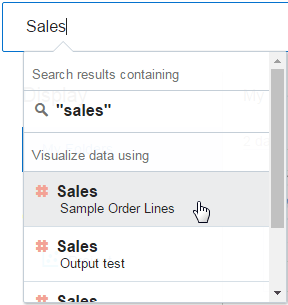
Beschrijving van de illustratie GUID-EFC73807-BAA8-4356-83AA-187AA978C337-default.gif
-
- Voer aanvullende criteria in het zoekveld in en selecteer het item dat u wilt opnemen. Vervolgens wordt uw visualisatie opgebouwd.
- Optioneel Voer de naam van de gewenste visualisatie in voor weergave van de resultaten. Voer bijvoorbeeld 'spreiding' in om de gegevens weer te geven in een spreidingsgrafiek, of voer 'taart' in om de gegevens weer te geven in een taartgrafiek.
- Optioneel Klik op Visualisatietype wijzigen om een ander type visualisatie toe te passen op uw gegevens.
- Optioneel Klik op In Data Visualization openen om de visualisatie verder te wijzigen en op te slaan.
- U kunt de zoekcriteria wissen door in het veld Inhoud zoeken of visualiseren te klikken op het pictogram X.
Zoektips
U moet begrijpen hoe de zoekfunctionaliteit werkt en hoe u geldige zoekcriteria moet invoeren.
Zoekopdrachten met jokertekens
U kunt een asterisk (*) als jokerteken gebruiken bij het zoeken. Zo kunt u bijvoorbeeld *prognose opgeven om alle items te vinden die het woord 'prognose' bevatten. Het gebruik van twee jokertekens om een zoekopdracht verder te beperken, levert echter geen resultaten op (bijvoorbeeld *prognose*).
Betekenisvolle sleutelwoorden
Wanneer u zoekt, moet u betekenisvolle sleutelwoorden gebruiken. Als u zoekt met sleutelwoorden als met, de en in, levert dit geen resultaten op. Als u bijvoorbeeld per wilt invoeren in het zoekveld om twee projecten te vinden met de namen 'Maandelijkse verkoopprognose per productcategorie' en 'Maandelijkse verkoopprognose per productnaam', worden er geen resultaten geretourneerd.
Items met komma's
Als u een komma gebruikt in uw zoekcriteria, levert de zoekopdracht geen resultaten op. Als u bijvoorbeeld wilt zoeken naar verkoopcijfers per kwartaal ter waarde van $665.399,00 en dus 665.399,00 in het zoekveld invoert, worden er geen resultaten geretourneerd. Wanneer u 655399 invoert, worden er echter wel resultaten geretourneerd.
Zoeken op datum
Als u wilt zoeken naar een datumattribuut, moet u gebruikmaken van de indeling jaar-maand-dag. Zoekopdrachten met de indeling maand/dag/jaar (bijvoorbeeld 8/6/2016), leveren geen directe overeenkomsten op. In plaats daarvan bevatten de zoekresultaten items met een 8 en items met 2016.
Zoeken met niet-Engelse landinstellingen
Wat er wordt weergegeven in de dropdownlijst met suggesties als u criteria invoert in het zoekveld, hangt af van de landinstelling. Als u bijvoorbeeld een Engelse landinstelling gebruikt en sales invoert, bevat de dropdownlijst met suggesties items met de naam sale en sales. Als u echter een niet-Engelse landinstelling gebruikt, zoals Koreaans, en sales invoert, bevat de dropdownlijst met suggesties alleen items met de naam sales en worden items zoals sale niet opgenomen in de dropdownlijst met suggesties.
Voor niet-Engelse landinstellingen wordt aanbevolen op de stam van een woord te zoeken in plaats van op het hele woord. Als u bijvoorbeeld zoekt op sale in plaats van sales, worden items geretourneerd die sale en sales bevatten. Of zoek op custom om een resultatenlijst te krijgen die custom, customer en customers bevat.
Wat is de algemene koptekst van Oracle BI EE?
De algemene koptekst biedt snel toegang tot veelgebruikte functies en is altijd beschikbaar in de gebruikersinterface.
U kunt de algemene koptekst bijvoorbeeld gebruiken om met een nieuwe taak te beginnen, de Oracle BI presentatiecatalogus te doorzoeken, toegang te krijgen tot de productdocumentatie of een ander object te bekijken zonder te hoeven teruggaan naar de beginpagina. De algemene koptekst bevat ook de koppeling Beginpagina, zodat u vanaf andere pagina's toegang hebt tot de beginpagina.
Wat u in de algemene koptekst ziet, hangt af van uw rechten. De beheerder kan de algemene koptekst aanpassen door de volgorde te wijzigen waarin de koppelingen worden weergegeven, of door koppelingen naar interne of externe locaties, zoals Google of OTN (Oracle Technology Network), toe te voegen. Zie voor meer informatie: Providing Custom Links in Presentation Services in System Administrator's Guide for Oracle Business Intelligence Enterprise Edition.
In de afbeelding ziet u het linkergedeelte van de algemene koptekst.
De algemene koptekst bevat de volgende componenten:
-
Zoeken: hiermee kunt u de catalogus doorzoeken. Zie Hoe kan ik naar objecten zoeken?.
-
Geavanceerd: hiermee wordt de pagina Catalogus weergegeven in de zoekmodus. Op deze pagina kunt u naar objecten zoeken in de catalogus. In de zoekmodus wordt op de pagina het deelvenster 'Zoeken' weergegeven in plaats van het deelvenster 'Mappen'.
-
Beheer: beschikbaar als u bent ingelogd als beheerder. Hiermee wordt de pagina 'Beheer' weergegeven, waar u beheertaken kunt uitvoeren, zoals het beheren van rechten en metagegevens voor kaarten. Zie voor meer informatie: Administering Oracle Business Intelligence in System Administrator's Guide for Oracle Business Intelligence Enterprise Edition en Understanding the Administration Pages in Security Guide for Oracle Business Intelligence Enterprise Edition.
-
Help: hier worden de volgende opties weergegeven:
-
Help bij xxx (waarbij xxx de naam is van de pagina, de editor of het tabblad): hiermee wordt het Help-onderwerp voor de huidige pagina, de huidige editor of het huidige tabblad weergegeven.
-
Help-inhoud: hiermee wordt een trapsgewijs menu weergegeven met opties die zijn gekoppeld aan de inhoudsopgaven voor Oracle BI EE, BI Publisher en Marketing.
-
Documentatie: hiermee wordt de documentatiebibliotheek van Oracle BI EE weergegeven.
-
OTN: hiermee wordt de pagina Business Intelligence and Data Warehousing Technology Center in het Oracle Technology Network (OTN) weergegeven.
-
Info over Oracle BI EE: hiermee wordt de Oracle BI EE versie- en copyrightinformatie weergegeven.
-
-
Afmelden: hiermee meldt u zich af bij Oracle BI EE.
-
Waarschuwingen: alleen beschikbaar als er een of meer waarschuwingen voor u zijn gegenereerd. Hiermee wordt het dialoogvenster Waarschuwingen weergegeven, waarin u uw waarschuwingen kunt beheren. Een waarschuwing is een melding die wordt gegenereerd door een agent die gepersonaliseerde en inhoud en inhoud die tot een actie oproept bij opgegeven ontvangers en abonnees van de agent bezorgt.
-
Beginpagina: hiermee wordt de beginpagina weergegeven. Zie Wat is de beginpagina van Oracle BI EE?.
-
Catalogus: hiermee wordt de pagina Catalogus weergegeven, waar u kunt zoeken naar objecten in de catalogus en taken kunt uitvoeren die specifiek zijn voor die objecten.
-
Favorieten: hiermee worden uw favoriete objecten weergegeven en alle categorieën die u hebt gemaakt om uw favoriete objecten in te delen. U ziet ook de koppeling Favorieten beheren waarmee u het dialoogvenster Favorieten beheren opent. Hier kunt u categorieën maken en beheren waarmee u uw favorieten kunt indelen. Zie Wat zijn favorieten?.
-
Dashboards: deze bevat koppelingen naar alle dashboards die zijn opgeslagen in de submap
Dashboardsvan de map van de gebruiker of van een willekeurige gedeelde map.Dashboardsdie niet in deze submappen zijn opgeslagen, worden niet weergegeven in de dashboardlijst van de algemene koptekst. -
Nieuw: hiermee wordt een lijst weergegeven van de objecten die u kunt maken. Als u een object wilt maken, selecteert u dit in de lijst. Het juiste dialoogvenster of de juiste editor wordt voor u geopend, zodat u het object kunt maken.
-
Openen: hier worden de volgende opties weergegeven:
-
Openen: hiermee wordt het dialoogvenster Openen weergegeven waarin u het object kunt selecteren waarmee u wilt werken.
-
Recente objecten: hiermee wordt een lijst geopend van de objecten die u onlangs hebt bekeken, gemaakt of bijgewerkt. U kunt deze lijst gebruiken om een object te selecteren waarmee u wilt werken.
-
Populairste objecten: hiermee wordt een lijst weergegeven van de objecten die het vaakst worden geopend door gebruikers die zijn toegewezen aan de groepen waartoe u behoort. U kunt deze lijst gebruiken om een object te selecteren waarmee u wilt werken.
-
-
Aangemeld als gebruikersnaam: hiermee worden de volgende opties weergegeven:
-
Mijn account: hiermee wordt het dialoogvenster Mijn account weergegeven waarin u uw voorkeuren kunt opgeven, zoals tijdzone, bezorgingsapparaten en bezorgingsprofiel. Zie Voorkeuren instellen.
-
Fungeren als: alleen beschikbaar als uw organisatie deze functionaliteit heeft geactiveerd en aan u de juiste machtigingen zijn toegewezen. Hiermee kunt u optreden namens een andere gebruiker. Zie voor meer informatie: Optreden namens andere gebruikers.
-
Waar kan ik hulp of meer informatie krijgen?
Oracle BI EE biedt u rechtstreeks toegang tot handleidingen, contextgevoelige help en bibliotheken met conceptuele en procedurele gegevens die u helpen om meer inzicht te krijgen in Oracle BI EE.
U hebt toegang tot het volgende:
-
Help bij Oracle Business Intelligence Enterprise Edition: aan elk(e) pagina, tabblad, editor, deelvenster en dialoogvenster in de gebruikersinterface van Oracle BI EE is een help-onderwerp gekoppeld. Elk van deze onderwerpen bevat een overzicht, koppelingen naar verwante concepten en procedures, en een beschrijving van elke component.
U opent de online-help voor een pagina, editor, tabblad of dialoogvenster door op de bijbehorende knop Help te klikken.
Voor een pagina, editor of tabblad kunt u ook de optie Help bij xxx selecteren (waarbij xxx de naam is van de pagina, de editor of het tabblad) in het menu Help in de algemene koptekst. Voor help bij de pagina 'Catalogus' selecteert u bijvoorbeeld de optie Help bij cataloguspagina. Zie Wat is de algemene koptekst van Oracle BI EE?.
-
Inhoudsopgaven van help bij Oracle BI EE, Oracle BI Publisher en Oracle Marketing: door deze inhoudsopgaven navigeren is een goede manier om kennis op te doen over de producten of een bepaald onderwerp dat voor u van belang is.
Als u een van deze inhoudsopgaven wilt openen, klikt u op de optie Help-inhoud in het menu Help in de algemene koptekst en selecteert u de gewenste inhoudsopgave.
-
Bibliotheek met documentatie voor Oracle Business Intelligence Enterprise Edition: de boeken in de documentatieset voor Oracle BI EE zijn opgenomen in de bibliotheek met documentatie voor Fusion Middleware op de website van Oracle Technology Network (OTN).
Als u de bibliotheek met documentatie voor Oracle BI EE wilt openen, kiest u de optie Documentatie in het menu Help in de algemene koptekst.
-
Oracle Technology Network (OTN): op OTN vindt u zowel specifieke informatie over Oracle Business Intelligence als informatie over alle andere Oracle producten. OTN biedt allerlei diensten en materiaal voor ontwikkelaars, databasebeheerders (DBA's) en architecten. Ook kunnen zij hun expertise met elkaar delen en de beste procedures zoeken voor het ontwerpen, ontwikkelen, implementeren, beheren en optimaliseren van applicaties. Voorbeelden van het aanbod op OTN zijn informatie over technologieën zoals JAVA en Linux, alle Oracle productdocumentatie, discussieforums, Oracle software, blogs en podcasts, en technische artikelen die zijn geschreven door andere leden van OTN.
Als u OTN wilt openen, klikt u op OTN in het menu Help in de algemene koptekst.
Rechten en machtigingen
Met rechten en machtigingen kunnen acties en toegang in de applicatie worden toegestaan of beperkt.
Met behulp van rechten en machtigingen kunt u specifieke acties uitvoeren, zoals het maken van een analyse of het bewerken van een scorecard, en bent u bevoegd om objecten, applicaties, enzovoort te openen en te beheren. Met behulp van rollen worden gerelateerde rechten gegroepeerd die betrekking hebben op specifieke vereisten, zodat continuïteit kan worden gegarandeerd en toegang kan worden beperkt op basis van autorisaties.
In Oracle Business Intelligence Enterprise Edition wordt met behulp van rechten en rollen bepaald wat u kunt zien en waar u toegang toe hebt. Zie Rechten voor Presentation Services beheren in Security Guide for Oracle Business Intelligence Enterprise Edition voor aanvullende informatie en zie Wie gebruikt de catalogus? voor meer informatie over machtigingen.
Informatie over optreden namens andere gebruikers
Gebruikers die geen beheerder zijn kunnen de functies van andere gebruikers uitvoeren door als hen te fungeren.
Met de functionaliteit 'Fungeren als' kunt u optreden namens een andere gebruiker in Oracle BI EE. Deze functionaliteit is handig als u bijvoorbeeld moet werken aan het dashboard of inhoud van een andere gebruiker, of als IT-ondersteuningspersoneel problemen met de account van een andere gebruiker wil oplossen.
Om de functionaliteit 'Fungeren als' te kunnen gebruiken, moet de beheerder instellen dat u kunt optreden namens een andere gebruiker. Zie voor meer informatie: Gebruikers in staat stellen als anderen te fungeren in Security Guide for Oracle Business Intelligence Enterprise Edition.
Als de beheerder u autoriseert om te fungeren als een andere gebruiker, kan hij u volledige of beperkte toegang tot de account van die gebruiker verlenen:
-
Volledige toegang: als aan u volledige toegang wordt verleend, krijgt u alle rechten van de doelgebruiker en kunt u het standaarddashboard van de gebruiker wijzigen en de inhoud en voorkeuren van de gebruiker aanpassen.
-
Beperkte toegang: als aan u beperkte toegang wordt verleend, behoudt u uw eigen rechten, maar krijgt u tevens alle rechten van de doelgebruiker voor het bekijken van gegevens. Met beperkte toegang hebt u dus alleen leestoegang tot de gegevens van de gebruiker.
U kunt een lijst weergeven van gebruikers die toegang tot uw account hebben door het tabblad 'Gebruikers delegeren' te openen in het dialoogvenster 'Mijn account'. Op dit tabblad ziet u een lijst met namen van gebruikers aan wie toegang tot uw account is verleend. Zie Optreden namens andere gebruikers.
Optreden namens andere gebruikers
U kunt optreden namens een andere gebruiker als u hiervoor de autorisatie hebt gekregen.
Voorkeuren instellen
U en eindgebruikers kunnen persoonlijke voorkeuren instellen voor Oracle BI EE.
Tijdens het werken met Oracle BI EE kunt u accountvoorkeuren instellen. U kunt bijvoorbeeld een specifiek verkoopdashboard selecteren als beginpagina en 'Pacific Standard Time' instellen als tijdzone. Wanneer u een beginpagina opgeeft, kunt u Oracle BI Enterprise Edition direct openen en met uw dashboard werken. Met behulp van het dialoogvenster 'Mijn account' en afhankelijk van uw rechten kunt u het volgende doen:
-
Algemene accountgegevens bekijken, zoals uw weergavenaam en gebruikers-ID.
-
Uw voorkeuren, zoals taal, tijdzone en valuta bekijken en wijzigen.
-
Uw voorkeuren voor BI Publisher, zoals uw locatie en tijdzone, bekijken en wijzigen.
-
Uw voorkeuren voor Oracle BI Mobile bekijken en wijzigen.
-
Uw bezorgingsopties voor agenten bekijken en wijzigen.
-
De rollen en groepen bekijken waartoe u behoort.
- Klik in de algemene koptekst op Aangemeld als gebruikersnaam en selecteer Mijn account.
- Stel in het dialoogvenster 'Mijn account' de gewenste instellingen in.
- Klik op OK om de wijzigingen op te slaan.
Hulpprogramma's voor BI Desktop downloaden
U kunt hulpprogramma's voor BI Desktop downloaden waarvoor u het recht hebt om ze te openen.
Afhankelijk van de producten die u mag downloaden, kunt u via de beginpagina van Oracle BI EE verschillende hulpprogramma's voor BI Desktop downloaden, zoals:
-
Oracle Hyperion Smart View voor Office (Smart View): met dit hulpprogramma kunt u Oracle BI EE analysen openen en uitvoeren in uw Microsoft Office applicaties. Zie Oracle Hyperion Smart View for Office User's Guide (in het Engels) en Oracle Hyperion Smart View for Office Developer's Guide (in het Engels) voor meer informatie over het gebruik van Smart View nadat u het hebt gedownload en geïnstalleerd.
-
Oracle Business Intelligence Client Tools Installer: met dit hulpprogramma kunt u Business Intelligence Administration Tool, Oracle Business Intelligence Job Manager en Oracle Business Intelligence Catalog Manager installeren.
-
Invoegapplicatie Sjabloonbuilder voor Word: met dit hulpprogramma kunt u RTF-sjablonen ontwerpen voor gebruik in gepubliceerde rapporten.
Oracle Business Intelligence clienthulpprogramma's installeren
Oracle Business Intelligence ondersteunt de clienthulpprogramma's op 64-bits Windows-besturingssystemen.
-
Oracle BI beheerprogramma
-
Oracle Business Intelligence Job Manager
-
Oracle Business Intelligence Catalog Manager clienthulpprogramma's op 64-bits Windows- en Linux-besturingssystemen.
Oracle Business Intelligence clienthulpprogramma's
Wanneer u Oracle Business Intelligence installeert op een computer met een Linux- of UNIX-besturingssysteem, is Catalog Manager het enige clienthulpprogramma dat wordt geïnstalleerd. Zie voor meer informatie: De gebruikersinterface van Catalog Manager starten in System Administrator's Guide for Oracle Business Intelligence Enterprise Edition. Als u Oracle Business Intelligence hebt geïnstalleerd op een computer met een Linux- of UNIX-besturingssysteem of een Windows-besturingssysteem maar de clienthulpprogramma's op een andere Windows-computer wilt gebruiken, moet u Oracle Universal Installer uitvoeren om het Oracle BI beheerprogramma, Job Manager en Catalog Manager te installeren.
Overwegingen bij het installeren van Oracle Business Intelligence clienthulpprogramma's
Houd rekening met het volgende voordat u de clienthulpprogramma's installeert:
-
Het installatieprogramma van de Oracle BI EE Plus client zorgt ervoor dat het Oracle BI beheerprogramma, Job Manager en Catalog Manager worden geïnstalleerd.
Het installatieprogramma van de Oracle BI EE Plus client installeert niet de Oracle databaseclient. Als u de Oracle database wilt gebruiken, moet u de databaseclient apart op dezelfde computer installeren. Zo moet u ook de IBM DB2 CLI op dezelfde computer installeren als u de IBM DB2 database wilt gebruiken. Zie voor meer informatie: Metagegevens importeren en werken met gegevensbronnen in Metadata Repository Builder's Guide for Oracle Business Intelligence Enterprise Edition.
-
Voor het Oracle BI beheerprogramma is een eigen systeem-DSN nodig om verbinding te maken met het Oracle Business Intelligence systeem. U maakt en configureert de systeem-DSN nadat u de clienthulpprogramma's hebt geïnstalleerd. De systeembeheerder moet u de vereiste details verstrekken om de systeem-DSN te maken.
Als tijdens het uitvoeren van het installatieprogramma van de Oracle BI EE Plus client het installatiepad multibytetekens bevat, kunnen Job Manager en het Oracle BI beheerprogramma niet worden gestart. Als het installatiepad multibytetekens bevat, moet u daarom een ander installatiepad kiezen. Het installatiepad mag alleen ASCII-tekens bevatten.
-
Oracle Business Intelligence ondersteunt meerdere instances van de Oracle Business Intelligence clienthulpprogramma's op dezelfde computer. Als uw organisatie meerdere instances van Oracle Business Intelligence heeft geïnstalleerd, kunt u dus de clienthulpprogramma's meerdere malen installeren en configureren, of eenmaal voor elke instance van Oracle Business Intelligence. Installeer de clienthulpprogramma's echter niet op dezelfde computers waarop de Oracle Business Intelligence serverinstances worden gehost. De clienthulpprogramma's zijn op die computers namelijk al geïnstalleerd als onderdeel van de installatie van Oracle Business Intelligence.
Voordat u het installatieprogramma van de Oracle BI EE Plus client uitvoert, moet u alle volgende stappen uitvoeren:
-
Wijs een computer met een ondersteund 64-bits Windows-besturingssysteem aan waarop u de Oracle Business Intelligence clienthulpprogramma's kunt installeren.
-
Controleer of de computer waarop u de clienthulpprogramma's wilt installeren, toegang heeft tot de Linux-, UNIX- of Windows-computer waarop uw Oracle Business Intelligence systeem wordt gehost.
-
Neem contact op met de systeembeheerder om de gegevens op te vragen die nodig zijn om de systeem-DSN te maken voor het Oracle BI beheerprogramma.
-
Gebruik een van de volgende methoden om het installatiebestand van de Oracle BI EE Plus client te verkrijgen:
-
Ga via de Oracle BI EE beginpagina naar het installatiebestand van de Oracle BI EE Plus client door op de koppeling Hulpprogramma's voor BI Desktop downloaden te klikken. Op de pagina die wordt geopend, gaat u naar het tabblad Downloads. U selecteert uw versie van Oracle BI EE, accepteert de licentieovereenkomst en klikt opOracle Business Intelligence clienthulpprogramma. De Oracle BI EE beginpagina bereikt u met de volgende URL:
http://<host>:<port>/analytics/saw.dll?bieehomeBijvoorbeeld:
http://computer1:9704/analytics/saw.dll?bieehome -
Ga naar het installatiebestand van de Oracle BI EE Plus client op OTN en download het op de computer waar u de clienthulpprogramma's wilt installeren. Het installatiebestand van de Oracle BI EE Plus client op OTN is te vinden via de volgende koppeling:
http://www.oracle.com/technetwork/middleware/bi-enterprise-edition/downloads/index.html
-
Hoe heeft Oracle BI EE interactie met andere producten?
Oracle BI EE ondersteunt diverse andere producten.
Oracle BI EE heeft op verschillende manieren interactie met andere producten. Deze sectie bevat de volgende onderwerpen:
Integratie van Oracle BI EE met Oracle BI Publisher
Oracle BI EE en Oracle BI Publisher werken samen om een geavanceerd hulpprogramma voor gegevensanalyse en presentatie te kunnen bieden.
Opmerking:
In deze handleiding wordt aangenomen dat Oracle BI EE en BI Publisher zijn geïnstalleerd en geconfigureerd voor uitvoering als geïntegreerde componenten in uw organisatie. Als dit niet het geval is, zijn sommige vermeldingen over BI Publisher in deze handleiding mogelijk niet op u van toepassing. Zie User's Guide for Oracle Business Intelligence Publisher voor informatie over het uitvoeren van BI Publisher.BI Publisher biedt u de mogelijkheid om opgemaakte rapporten te maken die geschikt zijn om te worden afgedrukt. BI Publisher rapporten worden gemaakt op basis van BI Publisher gegevensmodellen. Een BI Publisher gegevensmodel kan bestaan uit gegevenssets uit een breed scala van bronnen, zoals onderwerpgebieden van de BI server of analysen, SQL-zoekvragen in relationele databases, MDX-zoekvragen in Essbase of andere OLAP-bronnen (Online Analytical Processing), LDAP (Lightweight Directory Access Protocol), webservices, Microsoft Excel, HTTP-feeds of XML-bestanden. BI Publisher ondersteunt een breed scala aan lay-outtypen, zodat u de volledige reeks documenten kunt maken die uw organisatie mogelijk nodig heeft. Binnen Oracle BI EE kunt u BI Publisher rapporten bekijken, maken, bewerken en plannen, en deze opnemen op dashboardpagina's.
Oracle BI EE bevat een volledig geïntegreerde BI Publisher. Alle BI Publisher functionaliteit is geïntegreerd binnen de Oracle BI EE applicatie en alle rapporten en gerelateerde objecten worden binnen Oracle BI EE gemaakt en in de Oracle BI presentatiecatalogus opgeslagen. Zie voor meer informatie: Creating Reports en Creating Reports: Process Overview in Report Designer's Guide for Oracle Business Intelligence Publisher.
Wanneer u de geïntegreerde omgeving gebruikt, ziet u dat de volgende gebieden door de integratie worden beïnvloed:
-
Editors: u kunt BI Publisher inhoud maken of bewerken. Wanneer u met een BI Publisher object werkt, wordt de juiste BI Publisher editor weergegeven. Wanneer u bijvoorbeeld met een gegevensmodel werkt, wordt de gegevensmodeleditor weergegeven.
-
Dashboards: u kunt BI Publisher rapporten in dashboards insluiten. U kunt ook aangepaste afdruklay-outs maken voor het met hoge getrouwheid afdrukken van dashboardpagina's, evenals aangepaste exportlay-outs voor het exporteren van dashboardinhoud naar Excel. Zie Dashboards samenstellen en gebruiken.
-
Catalogus: de Oracle BI presentatiecatalogus bevat alle BI Publisher objecten, zoals rapporten en sjablonen. U kunt met BI Publisher objecten in de catalogus werken op dezelfde wijze als u met andere catalogusobjecten, zoals analysen of filters, werkt.
-
Beveiliging: de Single Sign-On-functionaliteit is opgenomen. Het beveiligingsmodel van release 11g is uitgebreid en bevat aanvullende voor BI Publisher specifieke machtigingen, zoals xmlp_template_designer.
Integratie van Oracle BI EE met Oracle BI Mobile App Designer
U kunt analysen en presentaties ontwerpen voor weergave op mobiele apparaten.
Opmerking:
In deze handleiding wordt aangenomen dat Oracle BI EE en Oracle BI Mobile App Designer zijn geïnstalleerd en geconfigureerd voor uitvoering als volledig geïntegreerde componenten in uw organisatie. Als dit niet het geval is, zijn sommige vermeldingen over Oracle BI Mobile App Designer in deze handleiding mogelijk niet op u van toepassing.Oracle Business Intelligence Mobile App Designer is een hulpprogramma voor het ontwerpen van nuttige apps voor mobiele telefoons en tablets.
De apps die u met Oracle BI Mobile App Designer maakt, zijn niet gebonden aan bepaalde platforms en apparaten. De gegenereerde apps zijn gebaseerd op de moderne HTML5-standaard. Dit houdt in dat u de apps met elke moderne browser op uw mobiele apparaat kunt gebruiken. Er hoeft geen client te worden geïnstalleerd.
Integratie van Oracle BI EE met Oracle Business Intelligence Mobile
Oracle Business Intelligence Mobile is een applicatie waarmee u Oracle BI EE inhoud op smartphones en tablets kunt bekijken en gebruiken.
Via Oracle Business Intelligence Mobile kunt u eenvoudig toegang krijgen tot analysen, projecten en dashboards van Oracle BI Enterprise Edition. U ziet dezelfde inhoud, die bovendien is geoptimaliseerd voor weergave op uw mobiele apparaat. U kunt Oracle Business Intelligence Mobile installeren op uw mobiele apparaat vanuit Apple App Store of vanuit Google Play Store.
Voor meer informatie over Oracle Business Intelligence Mobile raadpleegt u de documentatiebibliotheek voor Oracle Business Intelligence Mobile Products op het volgende adres:
Integratie van Oracle BI EE met Oracle Enterprise Performance Management System
Het Oracle Enterprise Performance Management systeem helpt ervoor te zorgen dat uw suite met applicaties efficiënt werkt.
Oracle BI EE biedt de volgende integratie met Oracle Enterprise Performance Management System:
-
U kunt Oracle Hyperion Smart View voor Office downloaden vanaf de beginpagina van Oracle BI EE. Zie Integratie van Oracle BI EE met Microsoft Office.
-
Binnen EPM Workspace kunt u werken met analysen, agenten, dashboards en BI Publisher rapporten. Zie Documentatie over Oracle Hyperion Enterprise Performance Management Workspace.
Interactie van Oracle BI EE met Oracle BI Publisher applicaties
Oracle BI applicaties werken met Oracle BI EE om een gehele suite van geïntegreerde gegevensanalyseprogramma's te verschaffen.
Oracle Business Intelligence toepassingen zijn vooraf opgebouwde Business Intelligence oplossingen die beschikbaar zijn voor Oracle applicaties zoals Oracle Fusion, Oracle E-Business Suite, JD Edwards, Peoplesoft en Siebel. Oracle Business Intelligence applicaties zijn vooraf opgebouwd op Oracle BI EE.
Oracle BI applicaties bestaan uit industriespecifieke dashboards en analysen die worden gebouwd met behulp van de beste procedures uit de industrie en richten zich op de belangrijkste functionele gebieden binnen een organisatie. Dashboards en analysen worden op maat gemaakt voor elke eindgebruikersrol in een organisatie.
Oracle BI applicaties zijn meestal geïntegreerd met en toegankelijk vanuit andere operationele applicaties, zoals Oracle Siebel CRM applicaties, om bedrijfsmetrics in analysen te bieden in de context van de bedrijfsfunctie en industrie van een organisatie. Oracle BI applicaties omvatten ETL-routines (Extract Transform Load) voor het extraheren, transformeren en laden van gegevens in het Oracle Business Analytics Warehouse. Oracle BI applicaties bevatten ook metagegevens die worden toegewezen aan het Oracle Business Analytics Warehouse en een transactionele database, en definiëren hoofdeenheden en -metrics voor alle niveaus van de organisatie. Deze eenheden en metrics zijn beschikbaar voor inhoudontwerpers in Oracle Business Intelligence.
Integratie van Oracle BI EE met Microsoft Office
Er zijn invoegapplicatiecomponenten waarmee Oracle BI EE functies worden gekoppeld aan Microsoft Office.
Oracle BI EE biedt een set invoegapplicaties voor Microsoft Office die kunnen worden gedownload en geïnstalleerd om integratie tussen componenten van Oracle Business Intelligence en Microsoft Office te activeren. De sectie 'Aan de slag' van de Oracle BI EE beginpagina biedt koppelingen voor het installeren van de volgende invoegapplicatiecomponenten:
-
Sjabloonbuilder voor Word
-
Oracle Hyperion Smart View voor Office
Belangrijke onderwerpen in andere handleidingen
Sommige onderwerpen die van belang kunnen zijn voor inhoudontwerpers en beheerders komen aan bod in andere handleidingen. De tabel bevat een lijst met deze onderwerpen en geeft aan waar u er meer informatie over kunt vinden.
| Onderwerp | Locatie voor meer informatie |
|---|---|
|
Oracle BI EE installeren |
Zie voor meer informatie: Installing Oracle Business Intelligence in Oracle Business Intelligence installeren en configureren. |
|
Oracle BI EE configureren |
Zie voor meer informatie: Configuring Oracle Business Intelligence in System Administrator's Guide for Oracle Business Intelligence Enterprise Edition. |
|
Oracle BI EE integreren |
Zie voor meer informatie: Overview of Integrating with Oracle Business Intelligence in Integrator's Guide for Oracle Business Intelligence Enterprise Edition. |
Systeemvereisten en certificering
Voor een goede werking van het systeem zijn specifieke certificaten, hardware en software vereist.
Raadpleeg de documentatie over systeemvereisten en certificering voor informatie over hardware- en softwarevereisten, platforms, databases en andere informatie. Beide documenten zijn beschikbaar op het Oracle Technology Network (OTN).
In het document over systeemvereisten wordt informatie behandeld over onder meer hardware- en softwarevereisten, vereisten voor de minimale vrije schijfruimte en geheugen, en vereiste bibliotheken, pakketten of patches:
http://www.oracle.com/technetwork/middleware/ias/downloads/fusion-requirements-100147.html
In het document over certificering wordt behandeld welke installatietypen, platforms, besturingssystemen, databases, JDK's en producten van derden worden ondersteund:
http://www.oracle.com/technetwork/middleware/ias/downloads/fusion-certification-100350.html